
glTF2.0透過反映させてNFTに出品できた
この数日ハマっていたglTF2.0のダイヤモンドのマテリアルの反映が出来ない件ですが、解決しました。
こちらに、記事を書きました。
VSCODEを使って解決
VSCODEのglTF TOOLを使って、blenderからエクスポートしたGLBファイルを修正しました。
こちらに、簡単にglTF TOOLのインポートとエクスポートの方法を書きました。
glTF TOOLのインストールする時に、glTF TOOLでインポートしたいGLBファイルがあるフォルダを指定すると良いです。
GLBファイルをインストールしたら、マテリアルを探します。
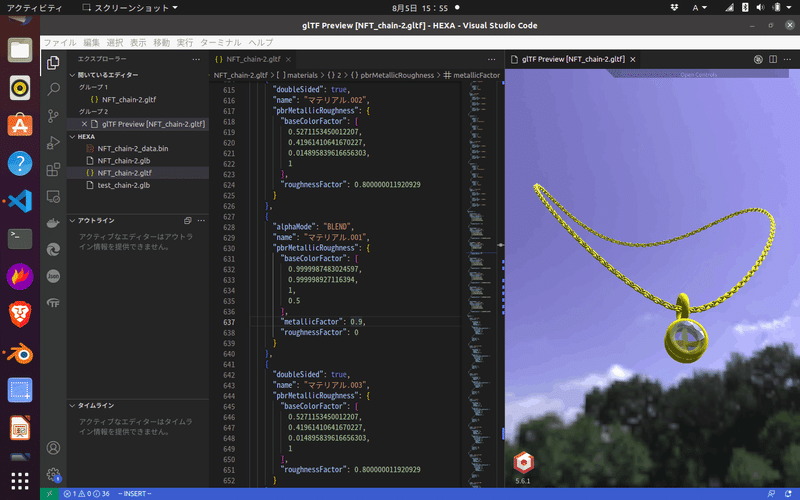
画面右のビューアの部分ですが、画面の右上に丸いアイコンがあります。
このアイコンをクリックすると、デバッグモードに入ります。
すると、テクスチャなど確認できるように、構造が表示されます。
この表示を頼りに、修正したいオブジェクトが使っているマテリアルを探します。
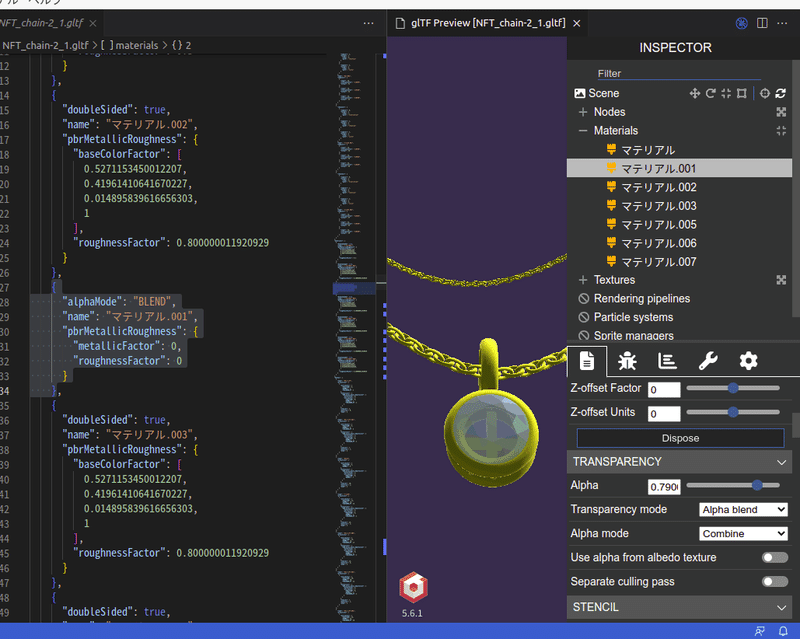
上の画像のように、マテリアルの内容を確認できます。
また、デバッグモードでマテリアルの設定を変えることも出来ます。
ここで注意が必要です。
デバッグモードでマテリアルの設定を修正して、ファイルを保存しても保存されません。
直接画面左のソースコードを手入力で修正しないと、修正内容を反映できないようです。
修正項目が見つからない
最初VSCODEでGLBをインポートして、gltfファイルを確認しても、マテリアルの値を修正する方法が分かりませんでした。
でも、blenderで下記の画像のように、マテリアルのbaceColorFactorの中のAの値を修正したせいか、VSCODEでソースを確認したら見つけることが出来ました。
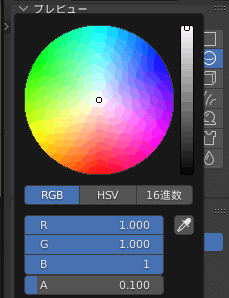
マテリアルのbaceColorFactor構造が、RGBとアルファの順番と分かりました。
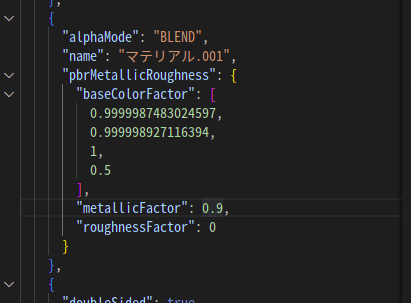
この0.5の部分が、アルファです。
ここを0にすると、エラーが出てコードを保存できません。
GLBファイにエクスポートする
コードを修正した後gltfの拡張子のファイルを右クリックして、下から2つ目のエクスポートの項目を選択します。
こうしてエクスポートしたファイルを、glTFビューアーで表示確認できます。
NFTに出品できました。
ようやくNFTに、出品できました。
blenderでレンダリングしたときのようなダイヤモンドの輝きを再現できてはいませんが、第一号の作品としては、よく頑張ったと思います。
この記事が気に入ったらサポートをしてみませんか?
